用户在使用手机的时候一定都有听说过手机内部储存卡和SD储存卡,一般我们在使用手机的时候能够配备一张SD卡是最好不过的,在手机内部储存装满了之后我们就可以将一些文件或者是应用移动到SD卡当中,这样也能减轻手机内部储存的负担,但是还有很多用户不知道使用手机的时候要怎么进行操作来移动内部储存文件,所以小编今天就来跟大家分享一席具体的操作方法步骤吧,有需要的朋友赶紧一起来看看小编分享的这篇方法教程,希望这篇教程能够帮助大家。

1.首先第一步我们打开手机之后找到手机的文件管理图标,点击进入到文件管理界面,然后需要在界面中找到所有文件点击进去。
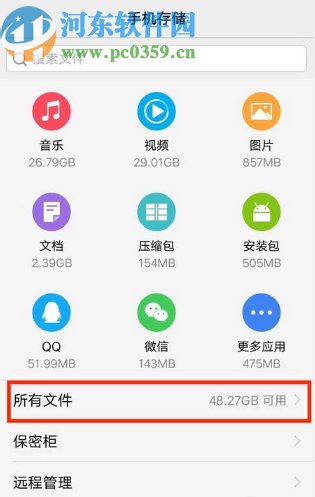
2.点击进入到所有文件界面之后在界面中我们可以看到手机储存和SD卡两个选项,然后我们点击进入到手机储存当中。
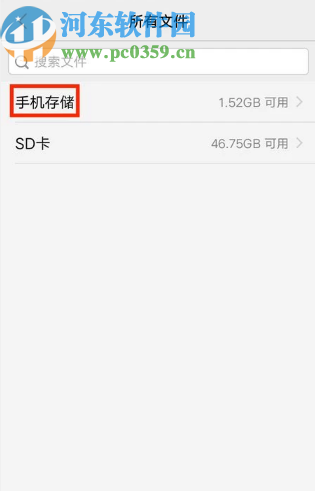
3.进入到手机储存界面之后我们就可以找到要进行移动操作的文件了,小编用下图中的图片给大家做演示,选中图片之后长按它,紧接着在界面下方出现的操作选项中选择剪切这个功能。

4.点击剪切好照片之后我们回到手机的SD卡储存界面,然后在界面的右下角点击这个粘贴按钮。
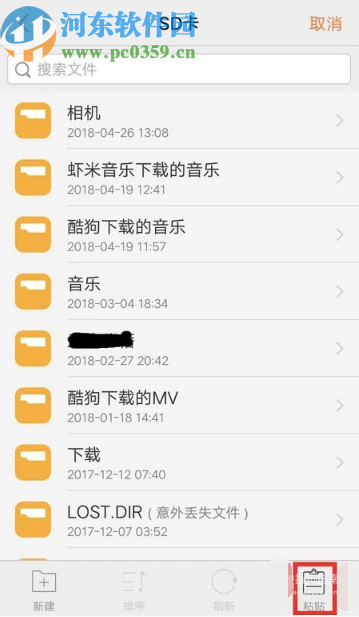
5.最后点击粘贴按钮进行操作就可以在SD卡界面中看到刚刚剪切粘贴过来的图片了,可以用这个方法将一些其他的文件移动过来。
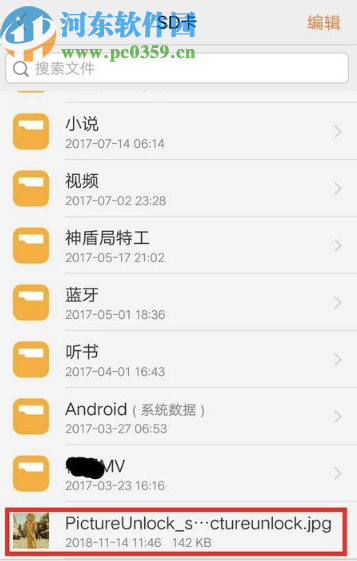
使用上述教程中分享的操作方法我们就可以在安卓手机中将内部储存文件移动到SD卡当中了,有同样的需求但是还不知道要如何操作的用户赶紧试一试小编分享的方法步骤吧,希望能够对大家有所帮助。
新闻热点
疑难解答
图片精选